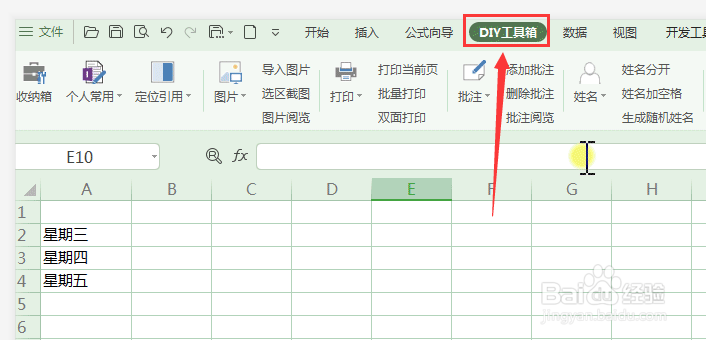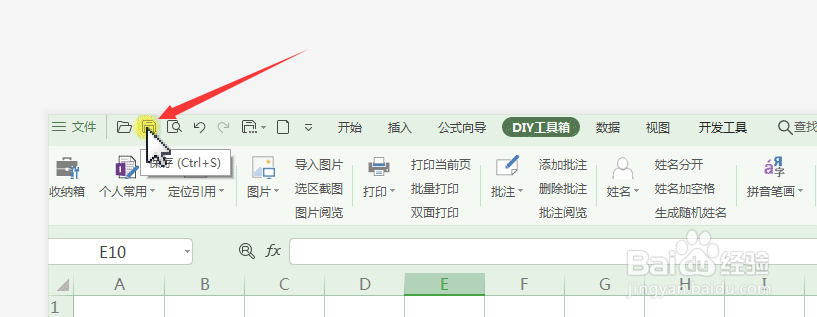excel如何批量设置图片批注
1、双击打开工作薄,单击【DIY工具箱】选项卡
2、【批注】——【插入批注图片】
3、在导入图片到批注对话框,单击【添加】图片,导入到单元格【A2】选一个单元格作为起始溴腻男替位置,默认其他选项,单击【确定】
4、单击【退出】
5、按快捷键 Ctrl+S 保存
6、当鼠标移到单元格,则会显示相应的批注图片
声明:本网站引用、摘录或转载内容仅供网站访问者交流或参考,不代表本站立场,如存在版权或非法内容,请联系站长删除,联系邮箱:site.kefu@qq.com。
阅读量:41
阅读量:69
阅读量:51
阅读量:94
阅读量:34